Kuinka asentaa useita rakennuksia Kodiin
Etkö voi saada tarpeeksi Kodia elämääsi? Kodi rakentaa ovat täällä pelastaaksesi päivän! Yhteisörakennukset ovat Kodi-käyttöliittymän täydellisiä mukautuksia, jotka muuttavat ohjelmiston ulkoasua ja lisäävät samalla ainutlaatuisia lähteitä ja suoratoistolaajennuksia. Asentamalla rakennuksen saat välittömän pääsyn moniin elokuviin, urheiluun, TV-ohjelmiin ja muuhun, kaikki ilman, että sinun tarvitsee tehdä kaikkea itse käsin. Jos uskot, että yksi rakennus on hyvä, kokeile useiden rakennusten asennus moninkertaistaa viihdemahdollisuutesi!

30 päivän rahat takaisin -takuu
Ennen kuin käytät Kodia, hanki hyvä VPN
Kodi on avoimen lähdekoodin ja laillinen käyttää monilla erilaisilla laitteilla, mukaan lukien Fire Stick ja Fire TV. Jotkin kolmansien osapuolien lisäosista, joita voit käyttää, eivät kuitenkaan ole aivan yhtä luotettavia, koska heidän on todettu käyttävän mahdollisesti laitonta sisältöä ilmoittamatta käyttäjille. Tämän vuoksi yritykset ja Internet-palveluntarjoajat ovat ryhtyneet äärimmäisiin toimenpiteisiin seurata ja kuristaa Kodi-yhteyksiä, vaikka käytät sitä täysin laillisiin keinoihin.
Hyvä uutinen on, että VPN: t voivat pitää sinut turvassa näiltä tietosuojauhilta. VPN: t salaavat kaiken verkkoliikenteesi, joten sen lukeminen on mahdotonta. Hakkerit, valtion virastot ja jopa palveluntarjoajasi eivät pysty selvittämään, mitä käytät Internetissä tai mitä suoratoistoja tai lisäosia käytät. VPN: n käyttö on hyvä idea, jos selaat vain Internetiä tai tarkistat myös sosiaalisen median tilejä. Jos haluat pysyä turvassa, sinun täytyy vain tehdä käytä VPN: ää Kodin kanssa.
IPVanish - Paras VPN Kodille

IPVanish siinä on kaikki oikeat ominaisuudet antaa sinulle uskomattoman Kodi-streaming-kokemuksen. Se on riittävän nopea HD- ja jopa 4K-videoiden tukemiseen, sillä on vahva tietosuojakäytäntö, joka pitää sinut turvassa ei estä P2P- tai torrent-liikennettä, jonka avulla voit käyttää kaikkia Kodin lisäosia ja sisältöä ilman rajoitus. Tämän lisäksi VPN tarjoaa 256-bittisen AES-salauksen kaikelle tiedolle ja ylläpitää uskomattoman verkon, joka sisältää yli 950 palvelinta 60 erilaisessa riittää takaamaan, että pystyt aina löytämään salamannopean yhteyden mistä päin maailmaa tahansa, ilman että riskiit verkossa yksityisyyttä!
Selvitä, onko IPVanish yhtä nopea ja turvallinen kuin se väittää tarkistamalla koko tuotteemme IPVanish-arvostelu.
IPVanish tarjoaa 7 päivän rahat takaisin -takuun, mikä tarkoittaa, että sinulla on viikko testata sitä riskittömästi. Huomatkaa että Riippuvuusvinkkejä lukijat voivat säästää valtava 60% täällä IPVanishin vuosisuunnitelmasta, laskemalla kuukausittainen hinta vain 4,87 dollariin kuukaudessa.
Ymmärtäminen Kodi rakentaa
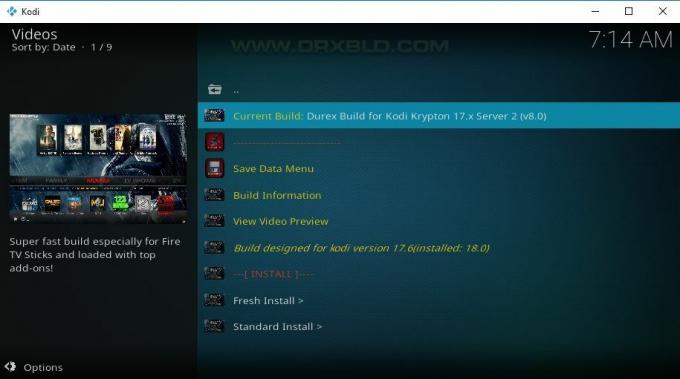
Yhteisön rakentamiset Kodille tekevät olennaisesti kaksi asiaa: muuttaa ohjelmiston ulkoasua ja tunnetta sekä lisätä mukautettuja lisäosia sisällön suoratoistoon. Entinen on kuin Kodi-aiheiden vaihtaminen, vain täydellisempi ja intensiivisempi. Viimeksi mainittu on aivan kuten arkistojen ja lisäosien asentaminen itse, vain rakennuksen lisäyksiä käytettäessä, sinun ei tarvitse tehdä sitä manuaalisesti. Laita ne yhteen ja sinulla on Kodi-rakennus, paras tapa saada mukautettu Kodi-kokemus heti laatikosta!
Seuraavaksi katsomme tarkemmin Kodi-rakennusten asennus- ja hallintaprosessia. Sinun on tiedettävä nämä tiedot ennen kuin voit asentaa useita rakennuksia, joten lue ja tutustu kaikkeen.
Kodi Buildsin asentaminen
Joskus näyttää siltä, että Kodi-rakennusten asennustapoja on yhtä monta kuin asennusta varten. Jotkut tulevat omina erillisinä paketeinaan, toiset ovat yksinkertaisia teemavaihtoja, toiset ovat kokonaistuotteita. Suurin osa parhaimmista rakennuksista asennetaan saman prosessin kautta, mutta yhden voit toistaa missä tahansa Kodi-laitteessa alustasta riippumatta.
Kodi-rakennukset tehdään yleensä eri yhteisöryhmissä. Näillä kehittäjillä on usein erillinen arkisto sisältönsä lisäksi ohjatun Kodi-ohjeen avulla. Jotta pääset rakennukseen, sinun on ensin asennettava arkisto, sitten ohjattu toiminto ja sitten itse rakennus. Tämä kuulostaa aikavaltaiselta prosessilta, mutta kuluu todella vain muutama hetki saadaksesi pallon liikkumaan.
Yksi rakennuksen asennusprosessin suurimmista haitoista on itse lataukset. Lisäosien paino yleensä on muutama MB, mutta kokonaisuus voi olla 100 MB, 200 MB tai 500 MB. Tämä johtuu siitä, että niiden mukana toimitetaan lisäosat ja taideteokset, jotka on pakattu yhteen. Näitä tiedostoja isännöivät palvelimet eivät yleensä ole kovin nopeita, mikä tarkoittaa, että saatat istua ja katsella edistymismittari puoli tuntia ylöspäin, kun et voi tehdä mitään Kodin kanssa tai riski peruuttaa tarttuminen.
Asennuksen aloittaminen
Ennen kuin voit itse asentaa rakennuksen tai siihen liittyvän ohjatun toiminnon, sinun on annettava Kodille lupa käyttää ulkoisia tiedostoja. Tämä on nopea asetusten vaihtaminen, jolla ei ole kielteisiä vaikutuksia mediakeskukseesi. Noudata vain alla olevia vaiheita ja sinut asetetaan.
- Avaa Kodi ja napsauta rataskuvaketta siirry Järjestelmä-valikkoon.
- Mene Järjestelmäasetukset> Lisäosat
- Vaihda liukusäädin tuntemattomien lähteiden vieressä vaihtoehto.
- Hyväksy varoitusviesti joka aukeaa.
Rakennusasennusten tyypit
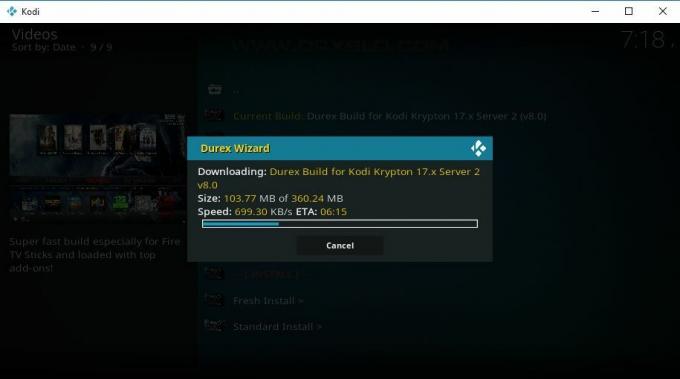
Kun olet valmis asentamaan useimmat rakennukset, joudut usein useisiin erilaisiin valikoihin, joissa on paljon vaihtoehtoja. Ne aiheuttavat kuitenkin enemmän melua kuin esteitä, koska suurin osa ihmisistä voi lentää näytöiden läpi vain muutamassa sekunnissa. Ohessa on nopeasti poistettu vaihtoehdot, jotka näet asentaessasi kutakin rakennetta.
- Jarvis, krypton, Leia - Rakennukset räätälöidään yleensä tiettyihin Kodi-versioihin. Väärä asennus voi johtaa turhauttaviin virheisiin.
- Lite vs Normaali - Joissakin rakennuksissa on valinnainen “lite” -versio. Tämä on yleensä tarkoitettu TV-ruutuun ja Fire Stick -asennuksiin, mutta voit varmasti käyttää sitä tavallisessa laitteessasi, jos arvostat nopeaa käyttöliittymää kiiltävän ulkonäön yli.
- palvelimet - Monet rakennukset voidaan asentaa useilta palvelimilta. Valitse mikä tahansa, ja jos lataus on liian hidasta, peruuta ja kokeile toista palvelinta.
- Vakio vs tuore asennus - Viimeinkin, ennen kuin aloitat latauksen, sinulle annetaan mahdollisuus joko vakioasennukseen tai uuteen asennukseen. Jälkimmäinen poistaa kaiken Kodista, joten voit käyttää rakennusta sellaisenaan, kun taas entinen jättää tietosi ehjiksi. Jos asennat useita rakennuksia, valitse aina vakio.
Kun Kodi-rakennus on asennettu, joudut usein käynnistämään Kodi uudelleen tai lataamaan profiilin uudelleen. Ohjelman sulkeminen ja käynnistäminen on yleensä paras ratkaisu, koska jotkut rakennukset tekevät paljon muutoksia, jotka eivät tule voimaan ennen kuin Kodi lataa tuoreen. Jos kokoonpano ei anna kehotusta tehdä tätä automaattisesti, voit aina sammuttaa sen manuaalisesti ja käynnistää Kodi uudelleen sen jälkeen.
Kodi-teemojen vaihto

Kun asennat rakennuksen, Kodi muuttuu omaksuakseen ulkoasunsa. Uudet lisäosat ilmestyvät myös, mutta niitä ei ole sidottu itse rakennukseen, ne ovat tosiasiallisesti kaikkien Kodi-teemojen käytettävissä. Tämä tarkoittaa, että voit asentaa rakennuksen, hankkia sen lisäosakokoelman ja sitten vaihtaa teemoja muuttaaksesi ulkoasua ja vaikutusta, kaikki vaikuttamatta rakennukseen.
Teemojen vaihtaminen on Kodissa helppoa. Noudata alla olevia vaiheita ja voit siirtyä kuvioiden välillä vain muutamassa sekunnissa. Ja jos haluat palata Koden oletusarvoiseen ilmeeseen, valitse vain suisto iho.
- Siirry Kodi-päävalikkoon.
- Valitse rataskuvake tai etsi asetussivu nykyisestä teemastasi.
- Valita Liitäntäasetukset, jota joskus kutsutaan vain käyttöliittymäksi.
- löytö Iho, jonka tulisi olla Ulkoasu-luokan alla.
- Ihon määrityssivulla näet vaihtoehdon vaihtaa nykyinen teema.
- Valitse uusi iho tästä valikosta. Asettelu vaihtuu heti.
- Palaa käyttämään Kodia normaalisti.
Useiden rakennusten asentaminen Kodiin - helppo tapa
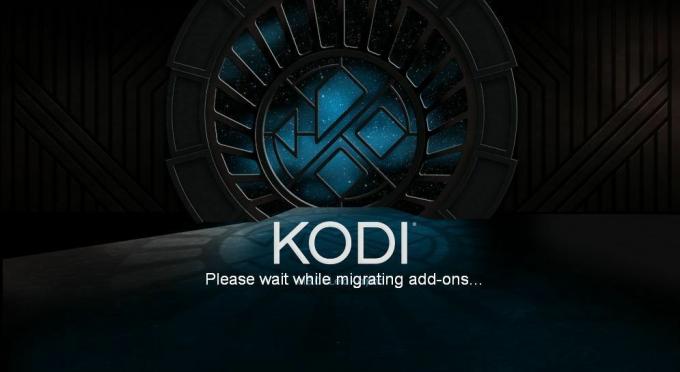
Useiden Kodi -järjestelmien hallinta yhdestä järjestelmästä on hankalaa. Koska kukin niistä on pohjimmiltaan ohjelmiston täydellinen muuntaminen, jokainen rakennus yrittää ottaa Kodin hallintaan alusta alkaen. Ne kaikki lisäävät laajennuksia, kaikki muuttavat lähteitäsi, ja kaikki ehdottavat sinun tekevän tämän poistamalla prosessin muut rakennukset. Tämä ei ole vain kilpailu tekijöiden välillä, se on tapa varmistaa, että Kodi toimii sujuvasti laitteistosi yhtenäisen, optimoidun kokoonpanon avulla.
Onko useita rakennuksia mahdollista?
Valitettavasti useimmissa laitteissa ja useimmissa tapauksissa pystyt suorittamaan vain yhden Kodi-asennuksen kerrallaan, ja siten yhden rakennuksen kerrallaan. Tämä johtuu tavasta, jolla ohjelma jakaa resurssikansiot asennusten välillä. Saatat huomata “siirtävien lisäosien” näytön, kun käynnistät uuden tai beta-version Kodista. Tämä on ohjelma, joka kopioi tietoja asennuksesta toiseen ja synkronoi ne yhteensopimattomuuksien estämiseksi.
On edelleen mahdollista asentaa useita Kodi-rakenteita samaan laitteeseen, tosin joitain rajoituksia. Seuraa alla olevia ohjeita aloittaaksesi.
Paras tapa - asentaa rakennukset ja vaihtaa skinnit
Rakennuksissa on kaksi pääkomponenttia: ihon ja rajapinnan muutokset ja lisävalinnat. Lisäosat pysyvät koko ajan, joten sinun on poistettava ne manuaalisesti, jos haluat poistaa ne järjestelmästäsi. Nahat sitä vastoin eivät ole vaihdettavissa, joten voit vaihtaa niitä samalla pitäen rakennuksen lisäosat paikoillaan, mikä mahdollistaa käytännössä yhdistelmän rakennukset yhdeksi kokemukseksi.
Voit asentaa useita rakenteita aloittamalla valitsemalla haluamasi rakenteet ja asentamalla ne normaaliksi. Muista valita ”vakio”, kun vaihtoehto näkyy asianmukaisessa ohjatussa toiminnossa, muuten poistat aiemman rakennussisällön vahingossa. Kun sinulla on ainakin kaksi rakennusta paikallaan, vaihda Kodi-teemoja yllä olevien ohjeiden avulla. Tämä pitää lisäosat paikoillaan, mutta antaa sinun muuttaa ulkonäköä ja tuntuvuutta sopivaksi uuteen rakenteeseesi.
Tämän menetelmän päärajoitus on, että et saa vain nykyistä rakennuksen sisältövalintaa, näet lisäosat kaikista asennetuista rakennuksista. Ulkonäkö ja ulkoasu muuttuvat kuitenkin ihosi valinnasta riippuen, mistä useimmat ihmiset seuraavat sen jälkeen, kun ne asentavat rakenteen.
Ehdotettu Kodi rakentaa

Etkö ole varma, mikä niistä valitaan tai kuinka ne asennetaan? Älä huoli, olemme saaneet sinut suojaamaan! Ohessa on valikoima joitain Kodi-suosikkikoosteitamme, jotka tarjoavat fantastisen valikoiman suoratoistoja, kaikkea uusista elokuvista live-urheiluun tai koko TV-sarjaan, valmiina.
- Paras Kodi rakentaa palo-tv: lle
- Yhteistyö Kodi Build
- Dominus Kodi Rakenna
- Ei rajoja Magic-rakennusta
- Terrarium Kodi Build
- Titanium rakentaa
Kodi ei toimi? Kuinka palauttaa Kodi-oletusteema manuaalisesti
Useiden rakennusten asentaminen Kodille voi johtaa sinut hankaliin tilanteisiin. Kaikkien rakennusten valmistuksessa ei noudateta korkeimpia laatustandardeja. Jotkut voivat kaataa järjestelmän, jotkut eivät edes käynnistä, ja toiset ovat vain huonoja. Vaikka et pääse normaaliin rakennus- ja teemavaihtojärjestelmiin Kodissa, voit palauttaa oletusasetukset helposti.
Jos haluat palauttaa Kodi-oletusarvon ulkoasun manuaalisesti manuaalisesti, sinun tarvitsee vain tehdä löytää Kodin ”käyttäjätiedot” -kansio luotu asennuksen aikana, siirry kohtaan ”Addons” -hakemisto, sitten poista ongelmateeman sisältävä kansio. Jos esimerkiksi käytät Windowsia, asennat Kodiä muuttamatta perushakemistoa ja käytät rikkoutunutta rakennetta, jonka nimi on ”Fluffy”, tämä on kansio, jonka poistat:
C: \ Users \ käyttäjänimesi \ AppData \ Roaming \ Kodi \ UserData \ pörröinen
Jos et ole varma, missä Kodi-käyttäjän tietokansiosi sijaitsee, alla on useimpien tärkeimpien käyttöjärjestelmien yleisimmät sijainnit. Voit myös tarkistaa järjestelmästäsi käyttäjätiedot, jos alla olevat hakemistot eivät ole käytettävissä.
- Android - Android / data / org.xbmc.kodi / tiedostot / .kodi / käyttäjän tiedot /
- iOS - / yksityinen / var / mobiili / Kirjasto / Asetukset / Kodi / käyttäjätiedot /
- Linux - ~ / .kodi / käyttäjätiedot /
- Mac - / Käyttäjät // Kirjasto / Sovellustuki / Kodi / userdata /
- Windows - Käynnistä> Suorita> kirjoita% APPDATA%, paina
johtopäätös
Kodi rakentaa voi muuttaa videosi suoratoistokokemusta. Ne muuttavat ohjelmiston ulkoasua ja tunnetta, lisäävät ainutlaatuisia ominaisuuksia ja suoratoistolähteitä, ja ne voivat tehdä Kodista nopeamman ja sujuvamman Fire TV: n kaltaisissa laitteissa. Riippumatta siitä, minkä (tai kuinka monen) asennuksen asennat, niin kauan kuin sinulla on Kodi mediakeskuksen ytimessä, sinulla on oltava hauskaa.
Haku
Uusimmat Viestit
Poseidon Kodi -lisäosa - asennus ja yleiskatsaus
Poseidon-lisäosa on samassa perheessä kuin vanhentuneet Exodus- tai...
8 parasta Kodi-näytönsäästäjää
Vaikka näytönsäästäjiä ei ole niin yleisiä tietokoneissa kuin ne ol...
Project Cypher for Kodi: Kuinka asentaa Project Cypher Kodi -apuohjelma
Useimmat Kodi-käyttäjät etsivät luotettavaa IPTV-lisäosaa ja Projek...



